Commencer à utiliser Keynote sur l’Apple Vision Pro
Keynote ![]() est une app conçue pour l’Apple Vision Pro. Utilisez Keynote pour créer de belles présentations attrayantes qui contiennent des animations amusantes, des objets 3D et des transitions intéressantes. Vous pouvez même répéter vos présentations dans un environnement comme une salle de conférence ou un théâtre.
est une app conçue pour l’Apple Vision Pro. Utilisez Keynote pour créer de belles présentations attrayantes qui contiennent des animations amusantes, des objets 3D et des transitions intéressantes. Vous pouvez même répéter vos présentations dans un environnement comme une salle de conférence ou un théâtre.
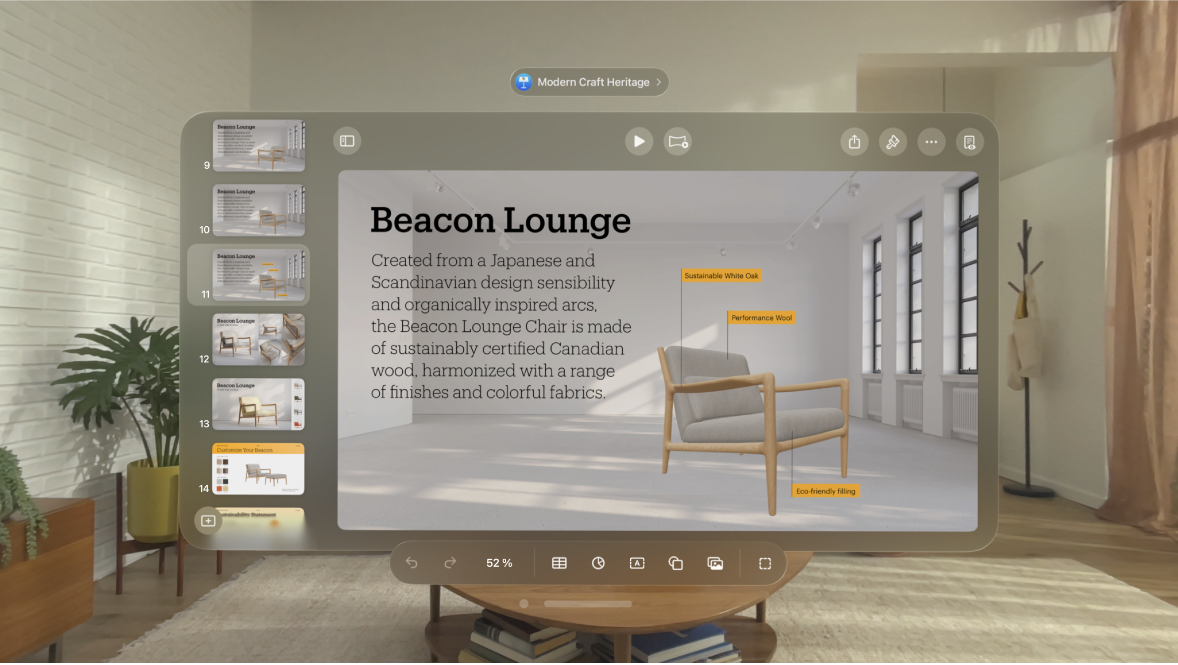
Notions élémentaires
Pour créer une présentation Keynote, vous devez toujours commencer par un thème, puis le modifier selon vos préférences. Les diapositives d’un thème incluent des paramètres fictifs d’images et de texte formatés en tant que titres et corps de texte.
Pour créer votre présentation, remplacez le contenu du paramètre fictif par le vôtre ou supprimez les paramètres fictifs dont vous n’avez pas besoin. Vous pouvez également utiliser la barre d’outils qui se trouve au bas de l’app pour ajouter d’autres objets à n’importe quelle diapositive, comme que des formes, des photos et des graphiques. Vous pouvez même ajouter, modifier et consulter des objets 3D (dans les formats pris en charge) dans votre présentation.
Modifier la présentation de travail
Vous pouvez afficher vos diapositives de différentes façons pour vous aider à organiser et à modifier votre présentation.
Touchez 
Présentation de diapositive (par défaut) : Présente les vignettes des diapositives du navigateur sur le côté gauche et un affichage complet de la diapositive sélectionnée sur le côté droit. Touchez une vignette dans le navigateur de diapositives pour accéder directement à la diapositive en question, ou pincez et faites glisser les vignettes pour réorganiser votre présentation.
Mini panorama : Affiche les vignettes des diapositives comme sur une table lumineuse. Elle vous aide à organiser votre présentation, car vous pouvez voir plusieurs diapositives à la fois. Vous pouvez pincer et faire glisser les vignettes de diapositive pour modifier leur ordre.
Structure : Présente le titre et la liste à puces de chaque diapositive sous l’aperçu de la diapositive sélectionnée sur le côté droit. Cela est utile si vous voulez créer une première ébauche de présentation, visualiser la progression de présentations riches en texte ou vous concentrer sur la structure de votre présentation.
Parcourir, créer et ouvrir des fichiers Keynote
Le gestionnaire de présentations est l’endroit où vous créez, ouvrez et gérez vos présentations. Il s’affiche lorsque vous ouvrez Keynote et qu’aucune présentation n’est ouverte. Vous pouvez y retourner à tout moment.
Pour accéder au gestionnaire de présentations lorsqu’une présentation est ouverte, touchez le nom de la présentation en haut, puis touchez Fermer.
Empêcher les modifications accidentelles
Pour éviter de déplacer des objets ou de faire apparaître le clavier accidentellement lorsque vous affichez du texte et des objets, que vous les faites défiler ou que vous interagissez avec eux, vous pouvez utiliser l’affichage de lecture. L’affichage de lecture réduit les commandes au minimum nécessaire pour afficher le contenu et effectuer les tâches de base. Vous pouvez rapidement passer en mode de modification pour modifier le document, puis revenir à l’affichage de lecture.
Lorsque vous envoyez une présentation Keynote à quelqu’un d’autre, ou que vous en recevez une, celle-ci s’ouvre en affichage de lecture. Lorsque vous rouvrez une présentation, celle-ci s’ouvre telle que vous l’aviez laissée : en affichage de lecture ou en mode de modification.
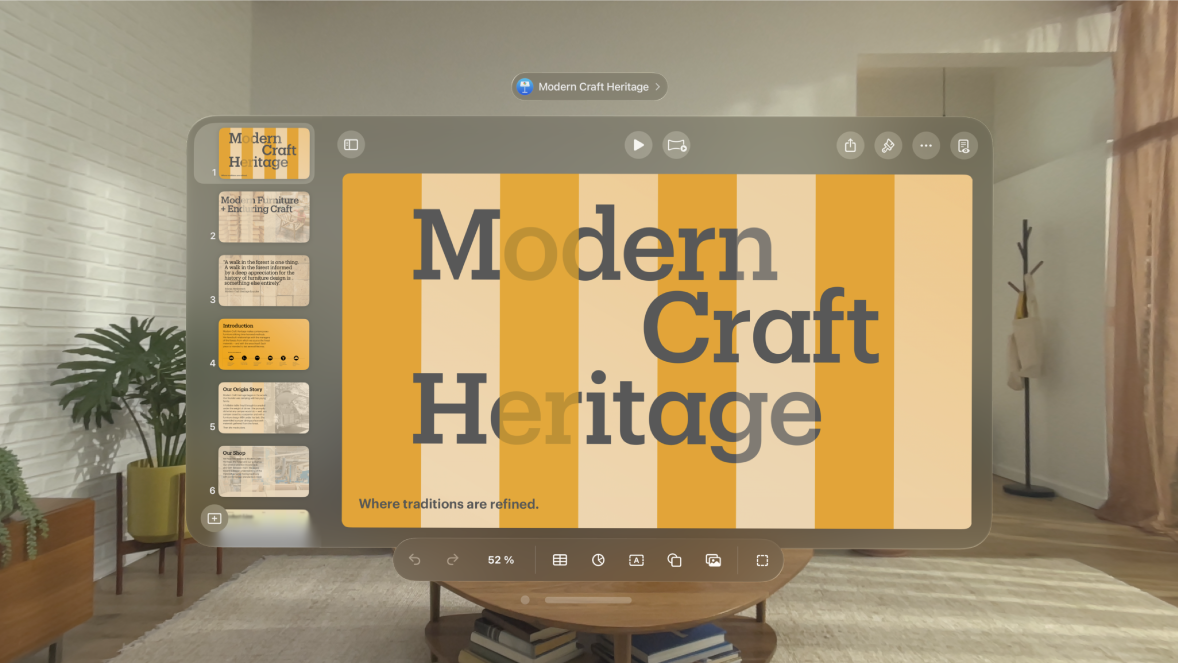
Effectuez l’une des opérations suivantes pour passer de l’affichage de lecture au mode de modification :
Passer de l’affichage de lecture au mode de modification : Touchez

 dans le coin supérieur droit.
dans le coin supérieur droit.Définissez le mode des présentations que vous recevez pour qu’elles s’ouvrent toujours en mode modification : Touchez

Si par la suite vous faites passer une présentation à l’affichage de lecture, elle s’ouvre dans cet affichage la prochaine fois que vous l’ouvrez.
Astuce : Si vous devez annuler ou rétablir des actions, touchez 

Mettre en forme le texte, les objets et le contenu multimédia
Lorsque vous sélectionnez du texte ou un objet (une image, une forme, un graphique, un tableau ou une cellule), les commandes de mise en forme s’affichent dans la barre de mise en forme pour le type d’objet que vous avez sélectionné.
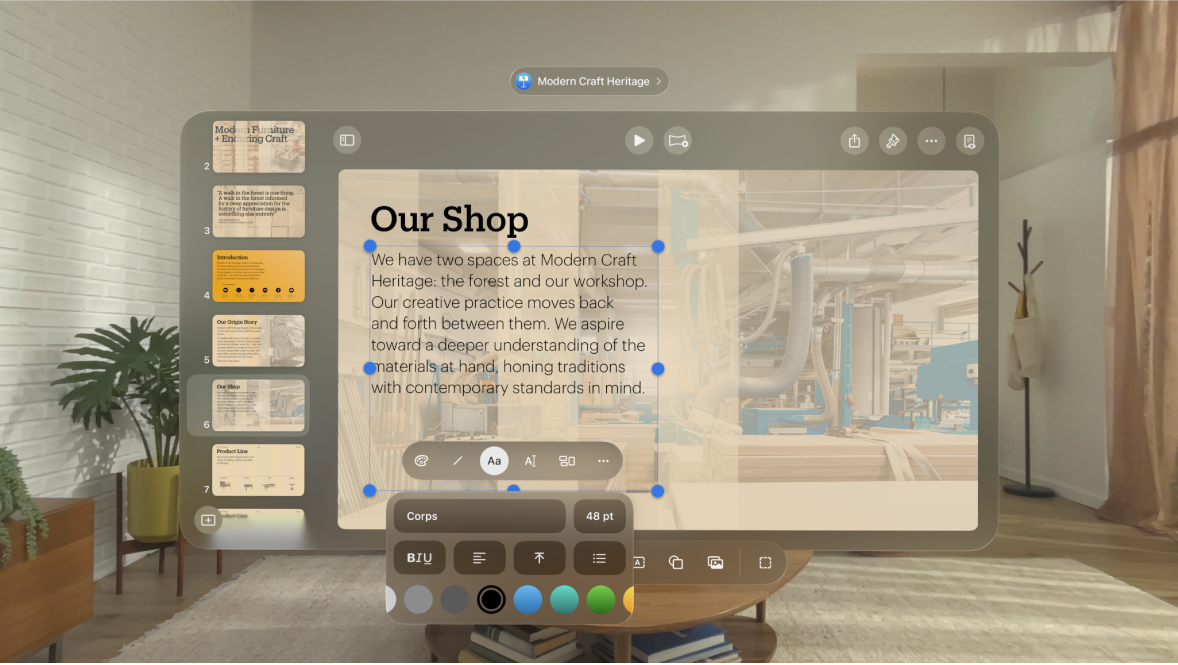
Vous pouvez également utiliser des commandes telles que 

Interagir avec des objets 3D
Vous pouvez afficher, faire jouer, déplacer et faire pivoter des objets 3D dans votre présentation. Touchez un objet pendant que vous modifiez, répétez ou faites jouer une présentation pour afficher plus d’options. Consultez Ajouter ou remplacer un objet 3D et Montrer des objets 3D pendant la présentation.
Répéter dans un environnement
Avec l’Apple Vision Pro, vous pouvez vous entraîner à donner votre présentation Keynote dans un cadre réaliste, comme une salle de conférence ou un théâtre, et voir votre présentation sur l’écran de l’environnement choisi.
Vous pouvez effectuer des contacts ou des balayages pour parcourir les diapositives pendant que vous répétez ou effectuez votre présentation. N’oubliez pas de regarder la diapositive ou l’affichage du présentateur pendant que vous effectuez vos contacts et vos balayages.
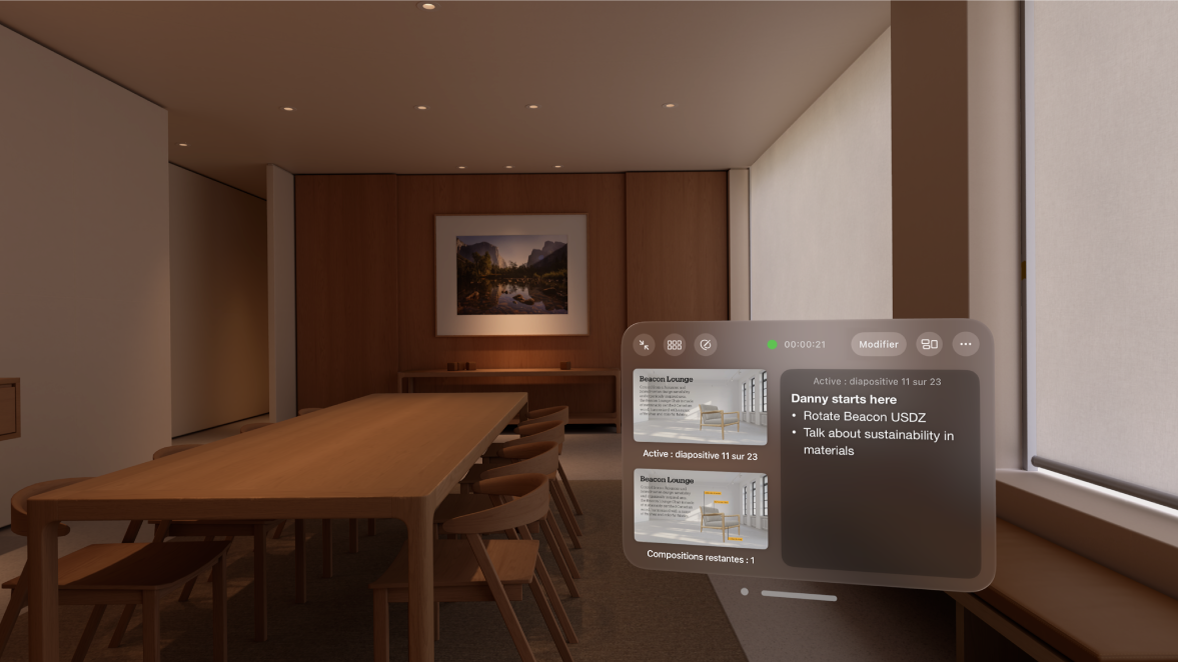
Collaborer et présenter ensemble
Invitez d’autres personnes à élaborer avec vous votre présentation. Toutes les personnes que vous invitez peuvent voir les modifications à mesure qu’elles sont apportées, mais vous décidez qui est en mesure de modifier la présentation et qui peut seulement la consulter.
Une fois que vous avez créé votre présentation ensemble, vous et d’autres présentateurs pouvez la présenter en ligne de la même façon que vous le feriez avec une app de vidéoconférence. Vous pouvez aussi partager la fenêtre de votre présentation par FaceTime pour la montrer à d’autres personnes.
Utiliser des raccourcis clavier
Si un clavier externe est connecté à votre Apple Vision Pro, vous pouvez utiliser des raccourcis clavier pour accomplir rapidement plusieurs tâches dans Keynote.
Vous pouvez appuyer sur la touche Commande (⌘) du clavier et la maintenir enfoncée afin d’afficher une liste de raccourcis pour l’élément sélectionné sur la diapositive, comme du texte ou un tableau. Pour utiliser un raccourci clavier, appuyez simultanément sur toutes les touches qui le composent.